

Kolumnerna och raderna i siffror är det som håller dina data organiserade fina och snygga. Men det kan komma en tid då en kolumn eller rad inte fungerar så bra som du vill. Kanske behöver du inte längre en datauppsättning i rad eller kanske du vill att en kolumn flyttas från höger sida till vänster. Du kanske bara behöver lägga till flera kolumner eller rader för att förbereda för inkommande data eller vill dölja specifika datamängder.
Så här lägger du till, tar bort, döljer och flyttar kolumner och rader i Numbers på Mac.
Lägga till kolumner eller rader i siffror
Lägga till flera kolumner eller rader
Du kanske vill förbereda dig för ytterligare data och behöver fler kolumner eller rader i ditt kalkylblad. Du kan lägga till flera kolumner och rader genom att göra följande.
1) Klicka och håll ned två-linje cirkel symbol längst upp till höger för kolumner eller längst ner till vänster för rader.
2) För att lägga till flera kolumner, fortsätt att hålla cirkeln när du drar till höger. För att lägga till flera rader, fortsätt att hålla i cirkeln när du drar nedåt. Släpp när du har antalet kolumner eller rader du behöver.
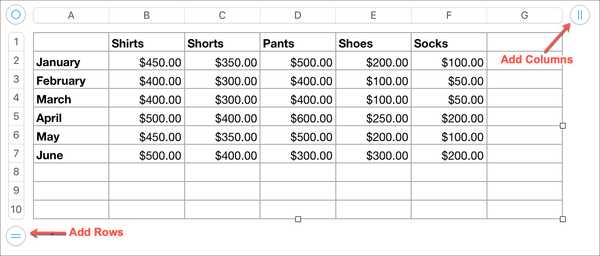
Lägga till kolumner och rader samtidigt
Kanske måste du utöka ditt kalkylblad med både kolumner och rader. Klicka på liten cirkulär symbol längst ner till höger på ditt kalkylblad. Håll och dra utåt att lägga till antalet kolumner och rader du behöver och släppa när du är klar.
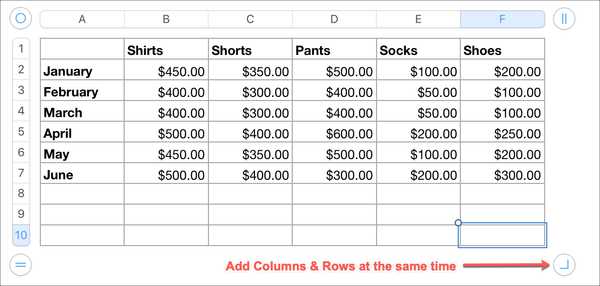
Lägga till enstaka kolumner eller rader
Om du bara behöver lägga till en kolumn eller rad kan du använda stegen ovan för att släppa när bara en läggs till.
Du kan också använda en av dessa metoder för att lägga till en kolumn (före eller efter) eller rad (ovan eller under).
- Klicka på pilknappen för kolumn- eller radrubriken och välj Lägg till kolumn eller Lägg till rad.
- Välj kolumn eller rad och klicka sedan på Tabell > Lägg till kolumn eller Lägg till rad från menyn.
- Välj kolumn eller rad och antingen högerklicka eller håll kontroll och klicka. Välj sedan Lägg till kolumn eller Lägg till rad.
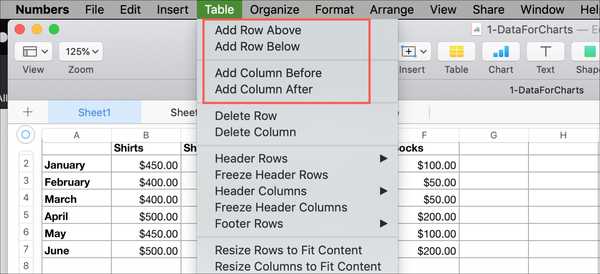
Radera kolumner eller rader i siffror
Om du behöver ta bort kolumner eller rader från kalkylarket gör du följande.
Radera tomma flera kolumner eller rader
Om du vill ta bort flera tomma kolumner eller rader samtidigt kan du göra det på samma sätt som att lägga till dem med symbolerna som visas på skärmdumparna ovan.
1) Klicka och håll ned två-linje cirkel symbol längst upp till höger för kolumner eller längst ner till vänster för rader.
2) För att radera flera tomma kolumner fortsätter du att hålla i cirkeln när du drar åt vänster. För att ta bort tomma flera rader, fortsätt att hålla i cirkeln när du drar uppåt. Släpp när du har tagit bort antalet kolumner eller rader du behöver.
Radera tomma kolumner och rader samtidigt
Du kanske måste ta bort både tomma kolumner och rader. Klicka på liten cirkulär symbol längst ner till höger på ditt kalkylblad. Håll och dra inåt för att ta bort antalet kolumner och rader du behöver och släppa när du är klar.
Ta bort enstaka kolumner eller rader
Om du bara behöver ta bort en enda kolumn eller rad utan data, Du kan använda stegen ovan när du bara släpper.
Alternativt, eller om kolumnen eller raden innehåller data, använd en av dessa metoder för att ta bort den.
- Klicka på pilknappen för kolumn- eller radrubriken och välj Radera kolumn eller Radera rad.
- Välj kolumn eller rad och klicka sedan på Tabell > Radera kolumn eller Radera rad från menyn.
- Välj kolumn eller rad och antingen högerklicka eller håll kontroll och klicka. Välj sedan Radera kolumn eller Radera rad.
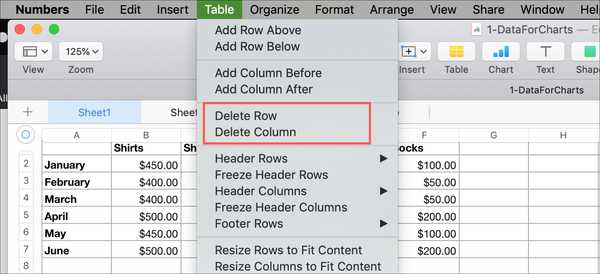
Döljer kolumner eller rader i siffror
Du kan snabbt dölja enstaka eller flera kolumner eller rader i siffror på några olika sätt.
- Klicka på pilknappen för kolumn- eller radrubriken och välj Dölj kolumn eller Dölj rad.
- Välj kolumn eller rad och klicka sedan på Tabell > Dölj kolumn eller Dölj rad från menyn.
- Välj kolumn eller rad och antingen högerklicka eller håll kontroll och klicka. Välj sedan Dölj kolumn eller Dölj rad.
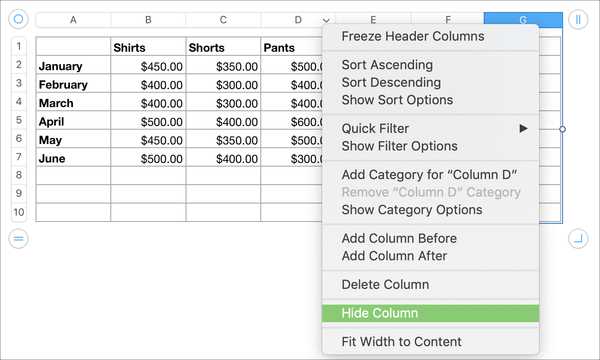
Du kan använda samma metoder för flera kolumner eller rader genom att bara välja de du vill dölja och göra en av ovanstående.
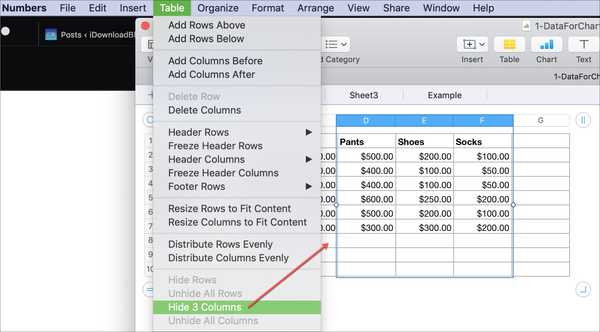
För att ta bort kolumner och rader senare, följ en av metoderna ovan och välj Ta fram.
Flytta kolumner eller rader i siffror
Om du behöver flytta en kolumn eller rad till en annan plats i kalkylarket är detta också enkelt.
1) Klicka och håll kolumnen eller raden.
2) Drag den till sin nya plats i kalkylarket.
3) När du ser mörk linje visar var kolumnen eller raden kan gå, släpp att släppa det där.
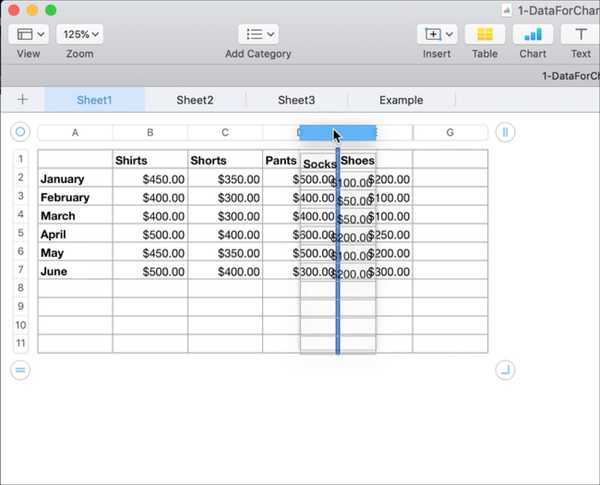
Packa upp det
Som du ser finns det flera sätt att lägga till, ta bort och dölja rader i Numbers på Mac. Dessutom är det lätt att flytta dem. Har du behov av att manipulera kolumner och rader i dina Numbers-kalkylblad ofta?
För andra siffror hur du gör, kolla in hur du kan frysa kolumner och rader eller transponera kolumner och rader.










![Hur man aktiverar och använder Hot Corners på iPad [video]](http://redditview.com/img/images_3/how-to-activate-and-use-hot-corners-on-the-ipad-[video]_2.jpeg)
